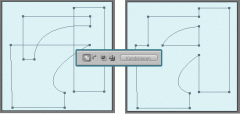Guten Tag erstmal,
ich habe mit Hilfe von mehreren Photoshoppfaden (benutze Photoshop CS) ein Logo erstellt und nun das Problem, dass ich diese Pfade am besten als eine eigene Form speichern möchte. Nur leider kann man anscheinend nur einen Pfad als eine Eigene Form erstellen. Da ich das Logo aber später individuell und womöglichst auch nur in Schwarz-Weiss nutzen möchte, bräuchte ich einen Weg meine verschiedenen Pfade als eine Eigen Form zu speichern. Den Text innerhalb des Logos habe ich ebenfalls zu zwei Arbeitspfaden "konvertiert".
Hoffe auf einen Ausweg bzw. gute Hilfe. Vielen Dank im Vorraus.
dan
ich habe mit Hilfe von mehreren Photoshoppfaden (benutze Photoshop CS) ein Logo erstellt und nun das Problem, dass ich diese Pfade am besten als eine eigene Form speichern möchte. Nur leider kann man anscheinend nur einen Pfad als eine Eigene Form erstellen. Da ich das Logo aber später individuell und womöglichst auch nur in Schwarz-Weiss nutzen möchte, bräuchte ich einen Weg meine verschiedenen Pfade als eine Eigen Form zu speichern. Den Text innerhalb des Logos habe ich ebenfalls zu zwei Arbeitspfaden "konvertiert".
Hoffe auf einen Ausweg bzw. gute Hilfe. Vielen Dank im Vorraus.
dan